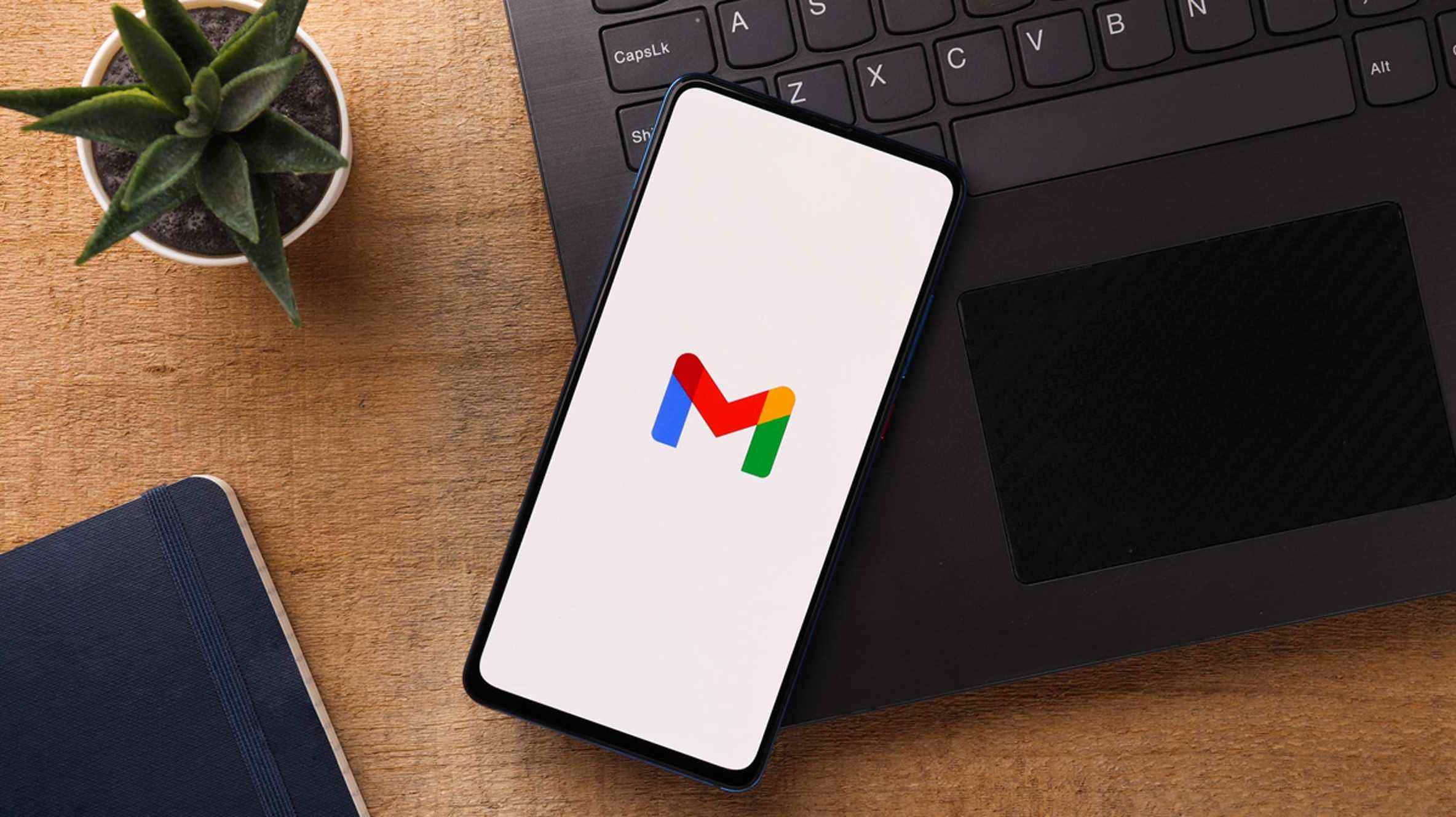Si vous souhaitez enregistrer un e-mail pour une utilisation hors connexion ou si vous souhaitez envoyer cet e-mail en pièce jointe à quelqu’un, Gmail vous permet de télécharger vos e-mails dans un format EML hors ligne. Nous vous montrerons comment faire cela sur votre bureau car vous ne pouvez pas encore le faire sur mobile.
EN RELATION: Comment enregistrer un e-mail au format PDF dans Gmail
Ce qu’il faut savoir lors du téléchargement d’e-mails à partir de Gmail
Votre e-mail Gmail téléchargé est enregistré au format EML. Ce format ne peut pas être ouvert avec Gmail, mais vous pouvez utiliser un client de messagerie de bureau comme Outlook ou Windows Mail pour ouvrir ces fichiers de messagerie.
Vous pouvez également joindre ce fichier EML téléchargé aux nouveaux e-mails que vous composez dans votre client de messagerie préféré. Nous expliquerons également comment procéder dans le guide ci-dessous.
Enregistrer un e-mail de Gmail sur votre ordinateur
Pour commencer le processus de téléchargement des e-mails, ouvrez d’abord votre navigateur Web préféré sur votre ordinateur et lancez Gmail. Ensuite, connectez-vous à votre compte sur le site.
Sur Gmail, cliquez sur l’e-mail que vous souhaitez télécharger. Lorsque l’e-mail s’ouvre, dans le coin supérieur droit, cliquez sur les trois points.

Dans le menu à trois points, cliquez sur « Télécharger le message ».

Vous verrez la fenêtre de « sauvegarde » standard de votre ordinateur. Ici, choisissez le dossier dans lequel enregistrer votre e-mail. Eventuellement, entrez un nom pour votre fichier e-mail dans le champ « Nom du fichier ».
Ensuite, cliquez sur « Enregistrer » pour enregistrer votre e-mail.

Et c’est tout. Vous avez maintenant une copie hors ligne de votre e-mail Gmail dans votre dossier spécifié.
EN RELATION: Comment utiliser Google Docs hors ligne
Comment ouvrir ou joindre l’e-mail téléchargé dans un nouvel e-mail
Pour ouvrir votre e-mail Gmail téléchargé, vous pouvez utiliser l’application de messagerie intégrée de Windows, Outlook ou un autre client de messagerie. Pour ouvrir le fichier avec Mail, cliquez avec le bouton droit sur le fichier EML téléchargé et choisissez Ouvrir avec > Mail.

Si vous souhaitez joindre l’e-mail téléchargé à un nouvel e-mail, composez votre nouvel e-mail dans votre client de messagerie préféré comme d’habitude. Ensuite, sélectionnez l’option pour joindre des fichiers et choisissez votre fichier EML comme pièce jointe.

Envoyez ensuite votre e-mail comme d’habitude et votre destinataire recevra une copie de votre e-mail Gmail téléchargé. Vous êtes prêt.
La fonctionnalité de Gmail pour télécharger les e-mails est extrêmement utile car elle vous permet de faire des copies hors ligne de vos e-mails importants. Vous pouvez alors accéder à ces e-mails téléchargés même si vous n’avez pas accès à Internet.
EN RELATION: Comment sauvegarder votre Gmail dans une boîte aux lettres locale en toute simplicité